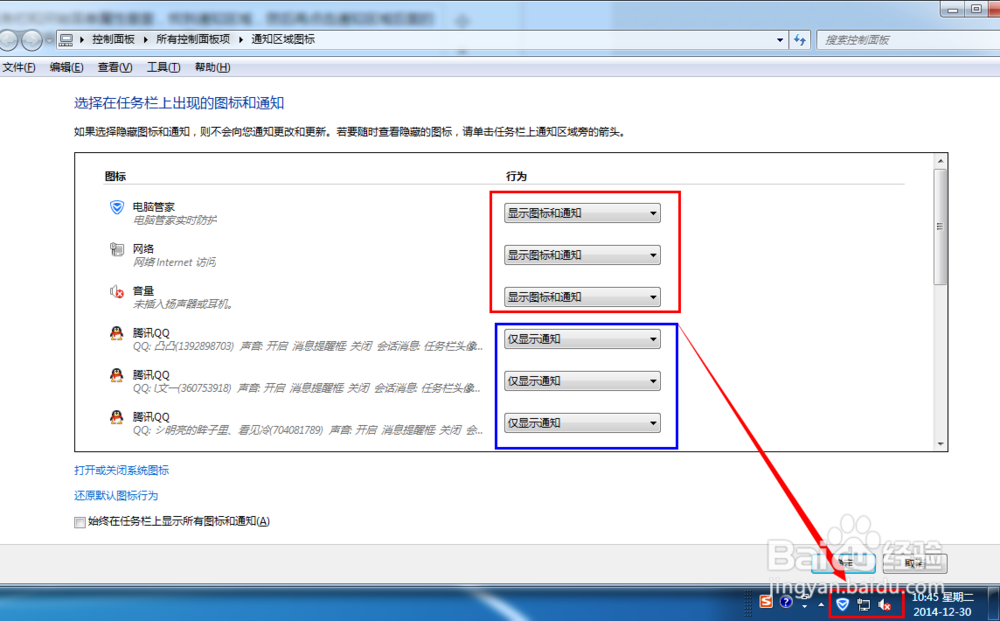1、win7系统跟之前常用的winXP不一样,跟新的嘛术铹砾win8系统也是有很大的区别之处;每一个系统都有它的独特设置的方式;win7设置隐藏图标的方式,有两种;

2、第一种是,通过右下角的小三角形标志,也就是显示隐藏的图标,被隐藏在缩略的图标之内;点击就可以看到所有的运行隐藏的图标;

3、然后在点击上面的自定义,就会出来设置隐藏或者是现实运行软件的图标设置;再点击其中一个图标后面的行为,就可以选择是隐藏还是显示该图标;

4、第二种方式就是,点击桌面的任务栏,然后右键任务栏,选择属性设置,点进入;
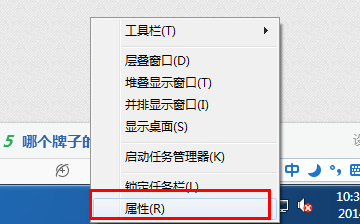
5、然后在任务栏和开始菜单属性里面,找到通知区域,然后再点击通知区域后面的自定义;同样会跳转到通知区域图标设置里面去;
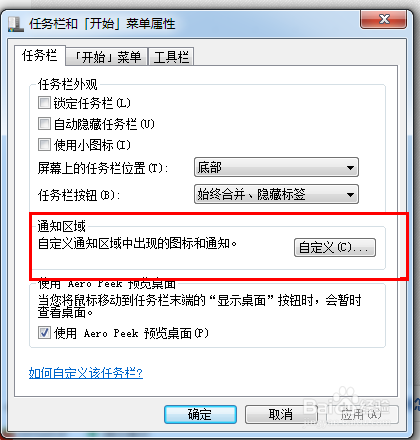
6、再通知区域图标设置里面选择【显示图标和通知】,那么就会被显示在任务栏右下角区域,如果选择【仅饺咛百柘显示通知】,那么就会被隐藏在小三角里面去;